|
On
commence
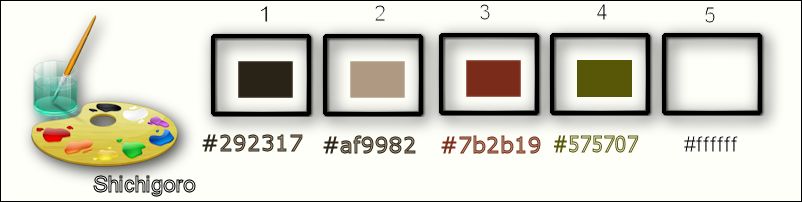
-
Styles et Textures - Avant plan la couleur
#292317 et en arrière plan #af9982
1.
Ouvrir une image de 1015 x 645 pixels - Transparente
2.
Effet – Modules Externes - Medhi Wavy lab 1.1
Les couleurs sont Arrière plan / Avant plan /#6bbf46
et#691608
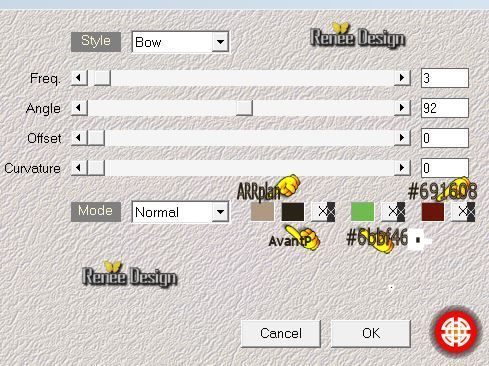
3.
Réglage Flou - Flou gaussien mettre à 46
4.
Calques - Dupliquer
–
Image - Miroir
-
Opacité du calque à 50
-
Calques - Fusionner le calque du dessous
5.
Calques - Dupliquer
6.
Effets – Modules Externes - Innovation 1.5 - Teethmarks
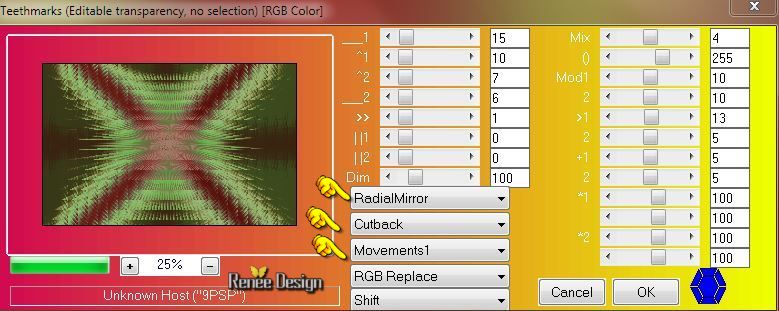
7.
Propriété du calque - Mode Différence - Opacité à 38
-
Styles et Textures - En arrière plan la couleur
#7b2b19
8.
Calques - Nouveau calque raster
9.
Sélections - Charger- Enregistrer une sélection à partir
du disque - Charger la sélection « Shichigoro_1 »
-Pot
de peinture-
Remplir la sélection de la couleur arrière plan
DESELECTIONNER
10.
Effets – Effets de Distorsion – Vagues
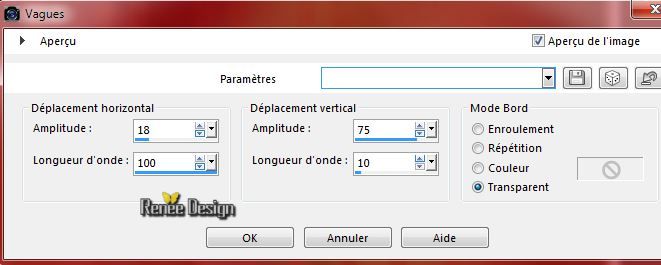
11.
Effets – Modules Externes – Medhi Weaver
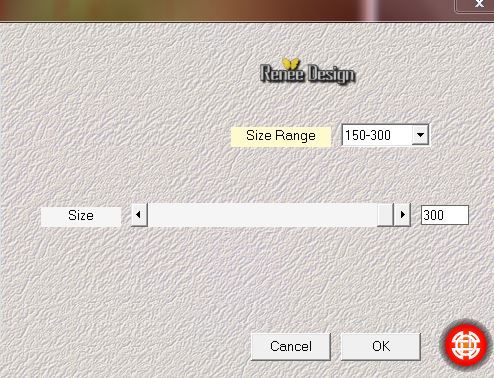
12.
Effets – Modules Externes
- Mura’s Seamless
– Shift at Zigzag
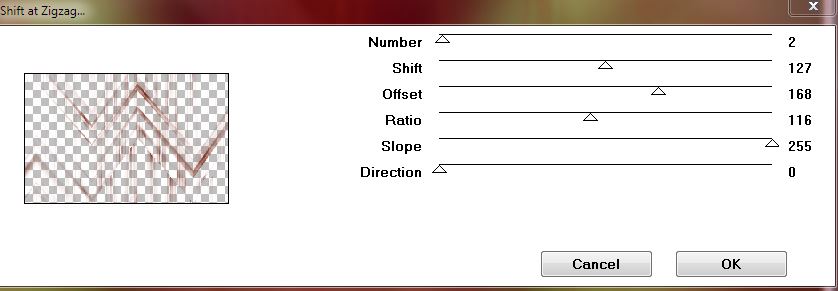
13.
Sélections - Charger- Enregistrer une sélection à partir
du disque - Charger la sélection ‘’Shichigoro_2’’
-
DELETE (clic 3 fois de suite )
- DESELECTIONNER
14.
Calques - Nouveau calque raster
15.
Sélections - Charger- Enregistrer une sélection à partir
du disque - Charger la sélection ‘’Shichigoro_3’’
-
Pot de peinture - Remplir la sélection de la couleur avant plan
16.
Effets - Modules externes - Alien Skin EyeCandy 5 - Textures – Brick
Wall
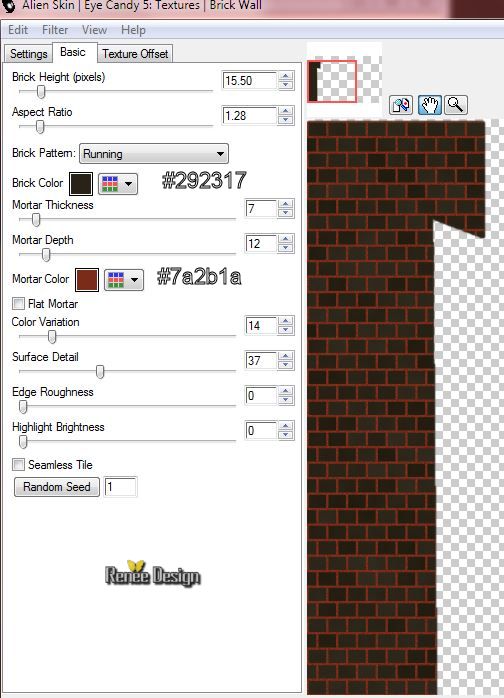
DESELECTIONNER
17.
Effets – Modules Externes- Andromeda – Perspective – Side
Walls
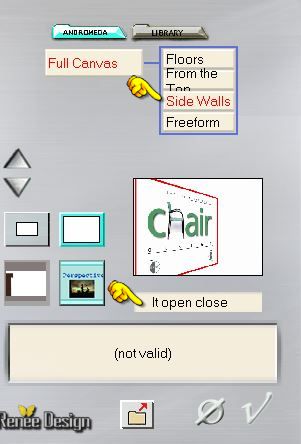
18.
Effets - Modules externes - Alien Skin EyeCandy 5 -
Impact - Extrude
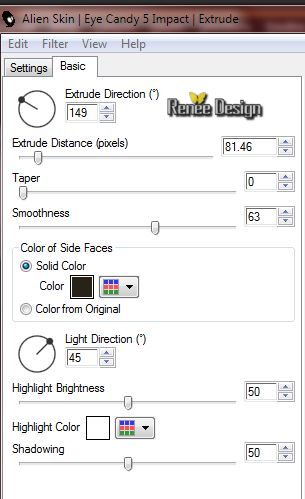
19.
Calques - Nouveau calque raster
20.
Sélections - Charger- Enregistrer une sélection à partir
du disque - Charger la sélection ‘’ Shichigoro_4’’
21.
Activer le tube « Shichigoro_porte’’
-
Editer copier – Editer coller dans la sélection
22.
Propriété du calque - Mode Luminance H
23.
Réglage Netteté - Netteté
24.
Sélections - Modifier – Sélectionner les bordures de la
sélection

25.
Calques - Nouveau calque raster
26.
Activer le pot de peinture – Remplir de la couleur arrière
plan
DESELECTIONNER
27.
Activer le tube ‘’ Shichigoro_2colonnes’’
-
Editer copier -
Editer coller comme nouveau calque
-
Placer comme ceci
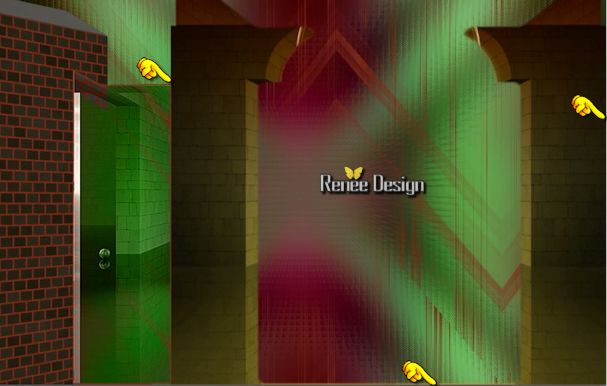
28.
Calques - Nouveau calque raster
29.
Activer outil sélection lasso - Type de sélection- Point a point configuré comme ceci

-
Tracer une sélection comme ceci
(essayer
de rester a la hauteur de ombre comme indique la flèche)
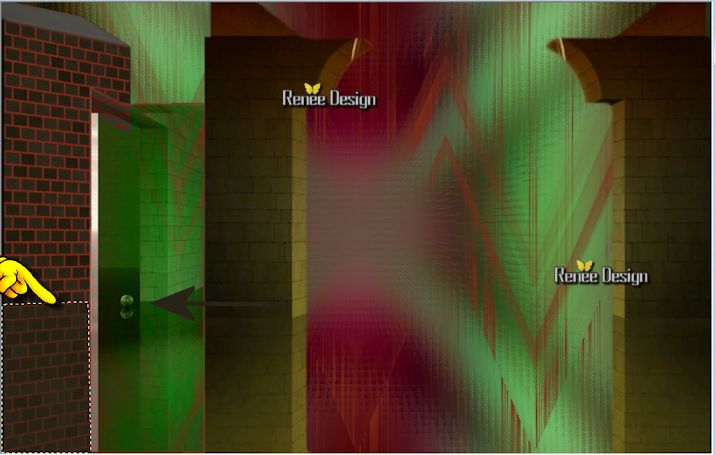
30.
Activer le pot de peinture – Opacité à 60 – Remplir de la
couleur d’avant plan
DESELECTIONNER
- Se
placer sur le calque du bas Raster 1
31.
Sélection personnalisée

32.
Sélections – Transformer la sélection en calque
33.
Calques- Réorganiser - Placer en haut de la pile des
calques
34. Effets – Modules
Externes - Neology Filter Pack - TV mania

35. Effets - Modules
externes - Filters Unlimited 2.0 - ICNET-Filters – Frames Textured - Textured Frame 19
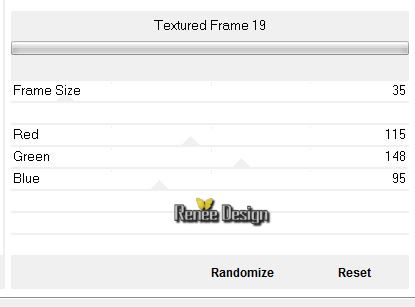
DESELECTIONNER
36.
Calques- Réorganiser - Déplacer 2 fois vers le bas (sous les colonnes)
37. Effets – Modules Externes - Mura’s Meister -
Perspective Tiling
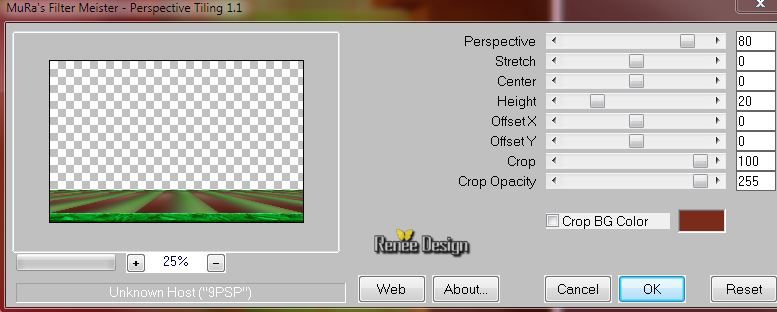
38.
Sélection personnalisée

DELETE
DESELECTIONNER
39.
Propriété du calque - Mode Lumière dure
40.
Activer le tube ‘’ TubeNP-719’’ -
Editer copier – Editer coller comme nouveau calque
41.
Calques - Réorganiser - Déplacer vers le bas (sous
sélection transformée)
- Placer comme ceci
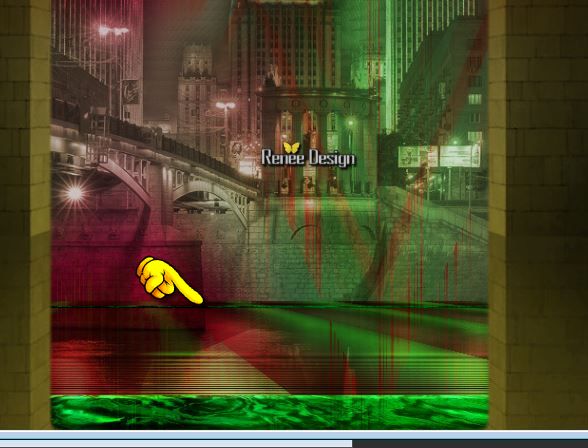
42.
Propriété du calque - Mode Luminance H et Opacité a 69
-
Vous en êtes là
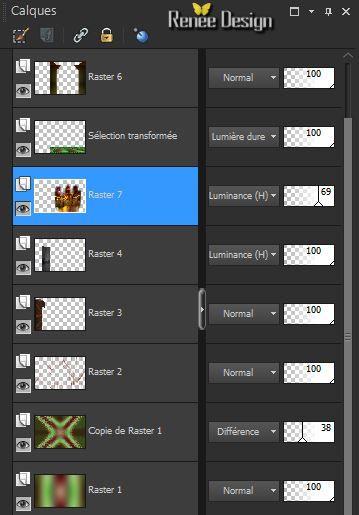
- Se
replacer en haut de la palette des calques
43. Activer le tube ‘’
Renee_tube_2D07_give-a-flower_shichigoro-shingo.pspimage’’
-
Image redimensionner à 70%
-
Editer copier – Editer coller comme un nouveau calque
-
Placer voir terminé
44.
Activer le tube ‘’ DI_tube805.psp’’
- Se
placer sur le calque ‘’modifié’’ du tube
-
Editer copier – Editer coller comme nouveau calque
-
Bien le placer en haut à gauche
45.
Propriété du calque - Mode Ecran
46.
Calques - Nouveau calque raster
47.
Activer - Outil Sélection (S) – Lasso - Point à point
-
Tracer comme ceci

48.
Activer le pot de peinture opacité à 20 -Remplir de blanc
DESELECTIONNER
49. Effets - Modules
Externes - Toadies - What are you 20/20
50.
Activer le tube “”Shichigoro_cercles’’
-
Editer copier – Editer coller comme nouveau calque
(placer sur le mur de gauche )
-
Styles et Textures – Avant plan couleur No
#575707
51.
Calques - Nouveau calque raster
52.
Ouvrir le pinceau ‘Shichigoro1’ dans votre psp
-
Fichier Exporter - en Pinceau personnalisé
-
Nommé le
53.
Activer outi pinceau configuré ainsi

- Appliquer ce pinceau comme ceci
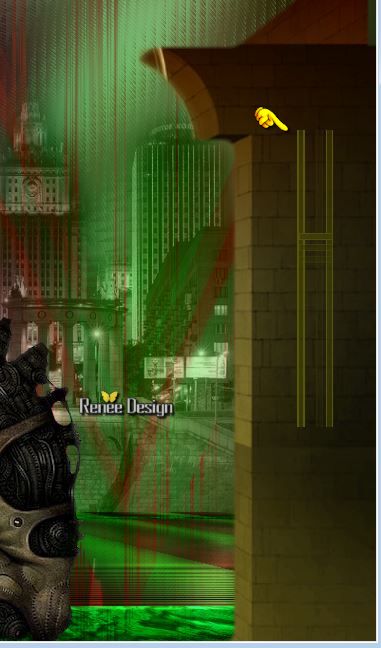
54.
Calques - Dupliquer
-
Image - Retourner- Objets- Aligner Bas
(bien le descendre contre le bord du bas (Voir
terminé)
55.
Calques - Fusionner le calque du dessous
56.
Effets – Effets de bords - Accentuer
57.
Propriété du calque - Mode Ecran - Opacité à 59
-
Styles et Textures – Avant plan couleur No
#7b2b19 -En Arrière plan du blanc
58.
Activer Outil pinceau ‘’Shichigoro3’’/ Taille 220

59.
Calques - Nouveau calque raster
-
Appliquer ici avec la couleur avant plan

60.
Propriété du calque - Mode Luminance H - Opacité
à 53
64.
Calques - Nouveau calque raster
65.
Activer Outil pinceau ‘’ Shichigoro2 ‘’/Taille 165-
Rotation 180

- Appliquer avec la couleur arrière plan comme ceci
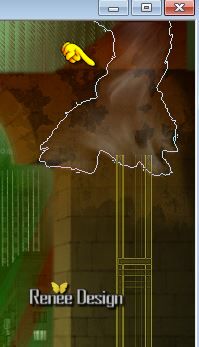
66.
Descendre Opacité du calque à 46
67.
Calques - Nouveau calque raster
68.
Activer outil pinceau ’’ Shichigoro4’’/ Taille 60
– Rotation 0

-
Appliquer ici avec la couleur arrière plan ((voir
capture)
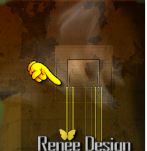
69.
Propriété du calque - Mode Recouvrement
70.
Calques - Dupliquer
71.
Calques - Fusionner le calque du dessous
72.
Activer le tube ‘’ Shichigoro_barres_clous’’-
Editer copier – Editer coller comme nouveau calque
-
Placer à droite sur le mur
73.
Calques - Fusionner les calques visibles
74.
Image ajouter des bordures de 1 pixels Couleur1
75.
Image ajouter des bordures de 2 pixels couleur 2
76.
Image ajouter des bordures de 2 pixels couleur 1
77.
Image ajouter des bordures de 60 Pixels couleurs blanc
78.
Activer le tube ‘’titre’’Editer copier –Editer Coller
comme nouveau calque/ Placer
79.
Avec la Police ZirkleOne «
-
Couleurs - Avant plan Noir - Arrière plan Blanc - Taille
de la police 72 Pixels
-
Ecrire votre titre
73.
Effets – Effets 3 D – Ombre Portée -10/ 0 /100 /0 en noir
74. Activer le
tube’ ’Renee_tubes_flock-of-swallows-.pspimage’’
-
Editer copier – Editer coller comme nouveau calque
75.
Activer outil Gomme et Gommer les hirondelles que vous
ne désirez pas conserver( à votre goût)
76.
Effets – Effets 3 D – Ombre Portée par défaut
77.
Image ajouter des bordures de 1 pixels couleur 1
78.
Image ajouter des 10 pixels en blanc
79.
Image redimensionner à 995 pixels de large
C'est terminé- Merci
Renée
Ecrite
le 18/01/2015
mise en place
le /2015
*
Toute ressemblance avec une leçon existante est une pure
coïncidence
*
N'oubliez pas de remercier les gens qui travaillent avec
nous et pour nous j'ai nommé les tubeurs et
les traductrices Merci |